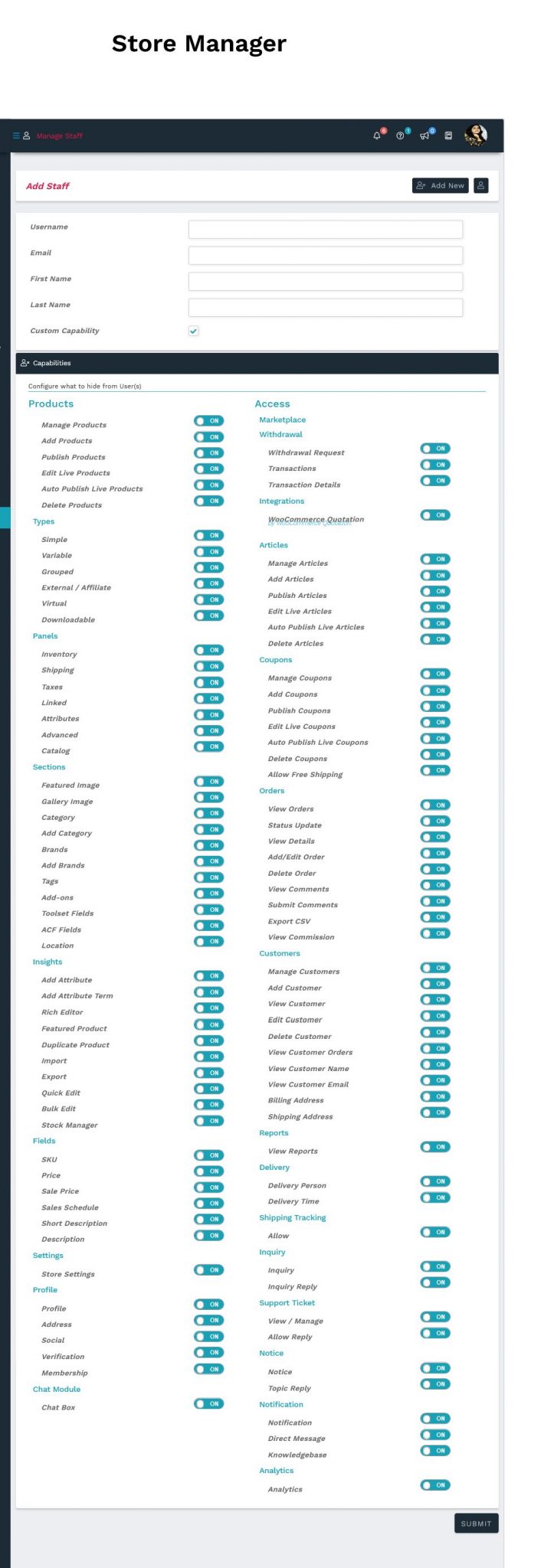Allestimento del negozio
01). Conferma del negozio
- Se la tua domanda viene accettata, riceverai un’e-mail come mostrato nell’immagine.
- Fai clic su Dashboard “Visita ora”..

02). Procedura guidata di configurazione del negozio
- Dopo aver fatto clic sul collegamento nell’e-mail, verrai indirizzato alla procedura guidata come mostrato nell’immagine.
- Puoi inserire le tue informazioni direttamente o puoi farlo in un secondo momento (non il pulsante in questo momento).
- Devi completare le informazioni richieste per fare affari con noi come venditore fino a quando il tuo profilo non sarà in sospeso.

03). Informazioni sulla dashboard
- Dopo la tua pagina di benvenuto, porterai direttamente alla tua dashboard.
- Le impostazioni del tuo negozio online interno verranno visualizzate come mostrato nell’immagine.
- Vai a Impostazioni dashboard e imposta le informazioni rilevanti nei menu.
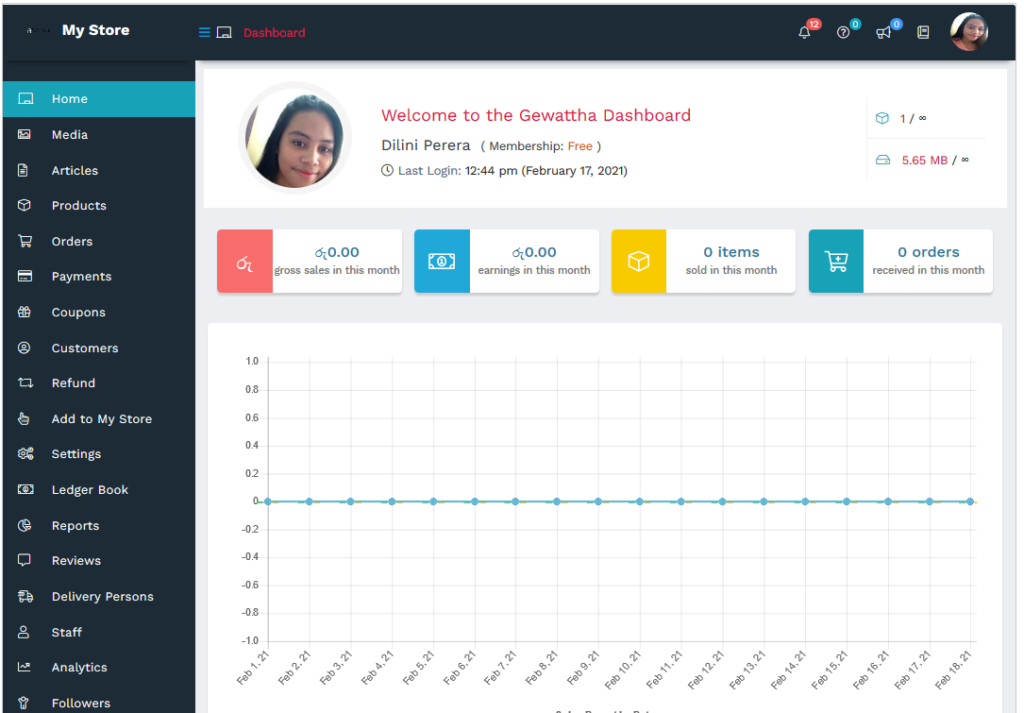
04). Profilo del negozio e configurazione
- Nome del negozio
Puoi scrivere “Nome negozio” preferito,
Sei libero di scrivere qualsiasi nome qui personale, azienda o nome diverso. Non inserire Pvt, Holdings, PLC Etc.
2. Conserva lumaca
Riscrivi il nome del tuo negozio. Se due parole sono speciali, usa un segno negativo invece di uno spazio. Se non ti è permesso scrivere in singalese, scrivi in semplici lettere inglesi.
Esempio;
Nome del negozio: “King Rice House”
Slug: re-riso-casa
Se qualcuno l’ha già usato e non è consentito scrivere la lumaca, cambia un po’ il nome della lumaca e riscrivilo. Se trovi difficile farlo, contattaci per ulteriori informazioni.
3. Aggiungi un numero di telefono
Aggiungi i numeri di telefono del tuo negozio.
4. E-mail
Aggiungi qui, se hai un’e-mail personale o un’e-mail separata per il tuo negozio.
5. Logo del negozio
Se il tuo negozio ha un logo, puoi includerlo o puoi aggiungere una tua foto se lo desideri.
6. Banner negozio
Se il tuo negozio ha un banner, puoi usarlo. Puoi utilizzare i tuoi prodotti per creare un banner. Oppure usa una singola foto. Non consentiamo Google Foto.
7. Banner mobile
Devi caricare un’immagine visibile su qualsiasi dispositivo mobile.
8. Banner elenco negozi
È il banner laterale del negozio.
9. Descrizione del negozio
Spiegati agli altri qui. Presentati come azienda o come individuo. Puoi specificare se sei registrato per un determinato prodotto. Puoi scrivere sulla tua posizione (azienda/individuo), filiali, capacità, numero di dipendenti, tipo di attività, processo, elenco di prodotti, certificati ottenuti, distribuzione, ecc.
10. Prodotti per pagina
Numero di prodotti visualizzati nel tuo negozio.
10. Configurazione della visibilità del negozio
Fare clic su Tutti i pulsanti, ad eccezione di “informazioni e norme”. Ce la faremo se dimentichi.
11. Salva
Tutto ciò che scrivi, salvalo prima di passare ad altre pagine.
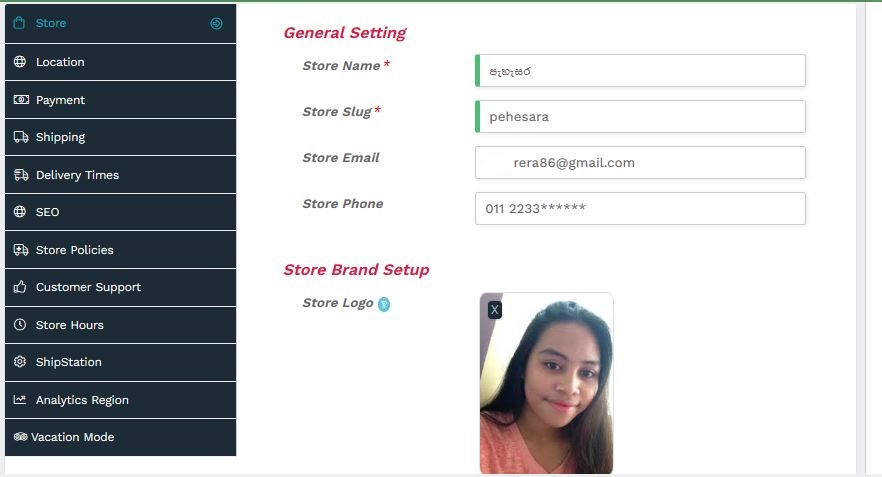
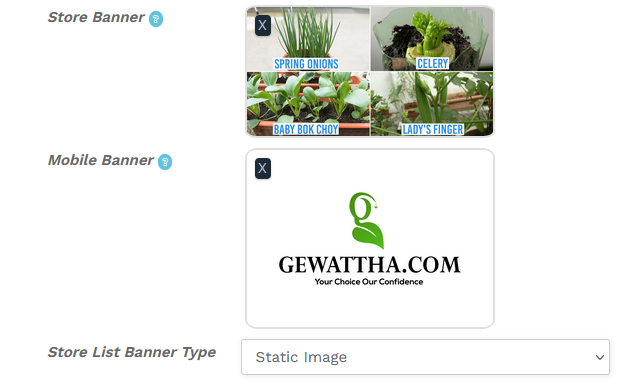
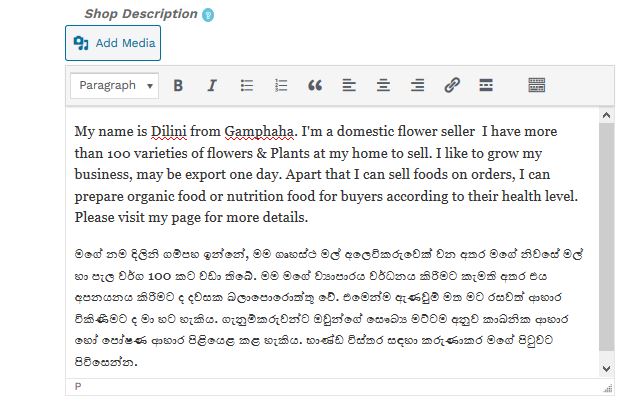
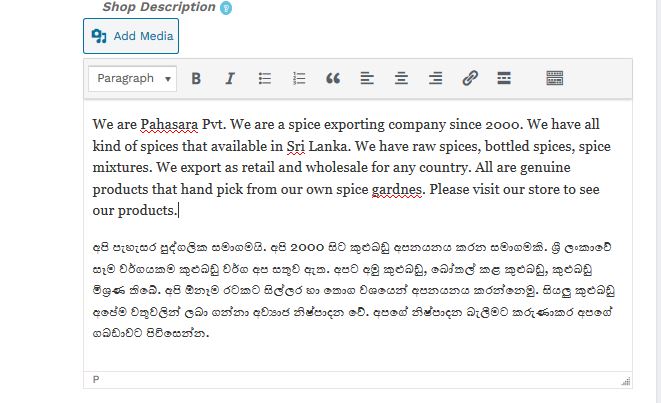

05). Indirizzo del negozio
Impostazioni → Posizione
Inserisci le informazioni corrette per il tuo indirizzo di archiviazione. Il posizionamento accurato è importante perché questo si collega automaticamente all’acquirente per calcolare il costo di consegna.
Per fare ciò, segui i passaggi seguenti e seleziona il tuo centro commerciale. Se il tuo indirizzo non viene trovato nella ricerca di Google o non può essere trovato, seleziona la località o la città più vicina.
Posizione del negozio → Trova posizione
Scegli il tuo negozio, la posizione più vicina o la città sulla mappa: trova o posiziona la città più vicina.
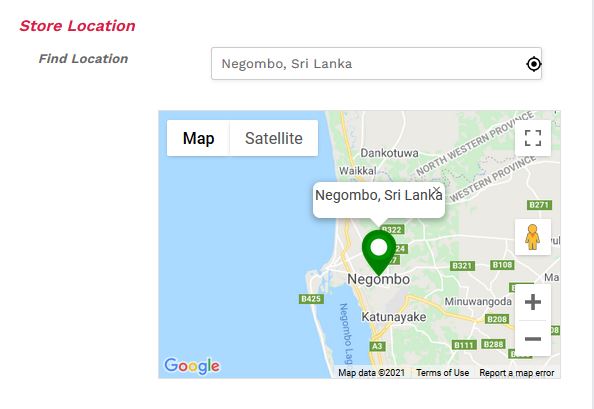
06). Impostazioni di pagamento in negozio
Questo significa come ti paghiamo. A questo scopo sono state introdotte cinque modalità. Puoi modificare le impostazioni di pagamento come desideri.
- Paypal
- Striscia
- Skrill
- Bonifico Bancario/ Deposito
- Soldi in mano
In Opzioni bancarie, hai diversi codici di trasferimento di valuta internazionale per diversi paesi; Utilizza il codice pertinente per il tuo paese. Se hai un conto bancario in Sri Lanka, non è necessario compilarlo.
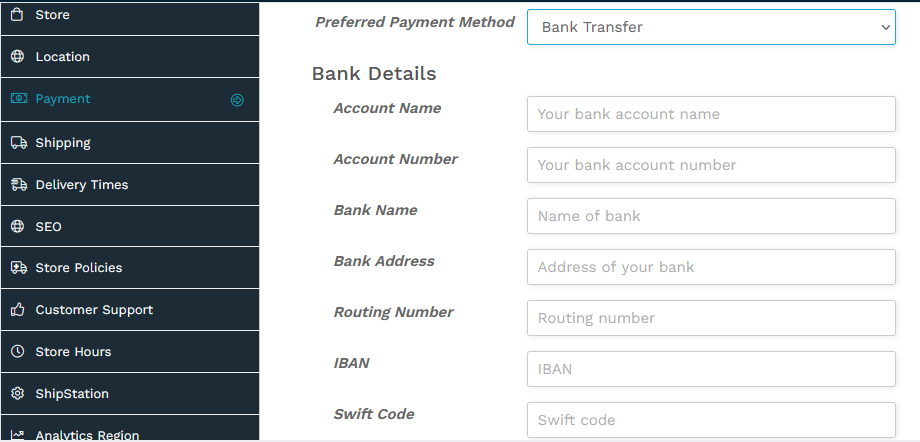
7). Distribuzione e spedizione
- Qui, spedizione qui significa come si distribuisce a livello locale o internazionale.
- Devi compilarlo correttamente, il che andrà ad aggiungersi al costo di consegna finale dell’acquirente.
- Fondamentalmente ci sono 04 metodi di distribuzione.
- Se non distribuisci, non è necessario compilarlo e assicurati di indicare nella descrizione del prodotto che non distribuisci.
- Consulta la nostra pagina Distribuzione ed esportazione per ulteriori informazioni. http://gewattha.com/local-distribution-export/
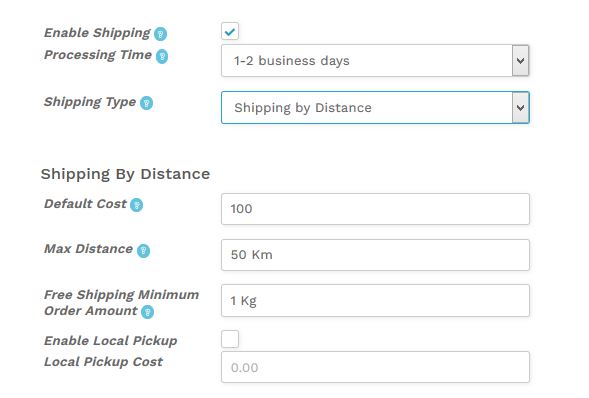
08). Tempi di consegna e persona
Se produci e distribuisci cibo, bevande o altri prodotti, dovresti venire qui e prendere le disposizioni necessarie.
- Abilita tempi di consegna
Fare clic sul pulsante per attivare questo servizio.
- Imposta giorno della settimana OFF
Se hai giorni di mancata consegna, scrivilo qui.
- Inizia da
Ciò significa il tempo necessario per la consegna una volta ricevuto l’ordine.
- Mostra fino a
Questo mostra il tempo massimo necessario per consegnare ai clienti.
- Durata slot
Ciò significa ore di consegna al giorno.
- Fasce orarie di consegna su base giornaliera
Se effettui una consegna giornaliera, puoi specificare la data, l’ora e l’ora di consegna qui. Mettilo su 24 ore.
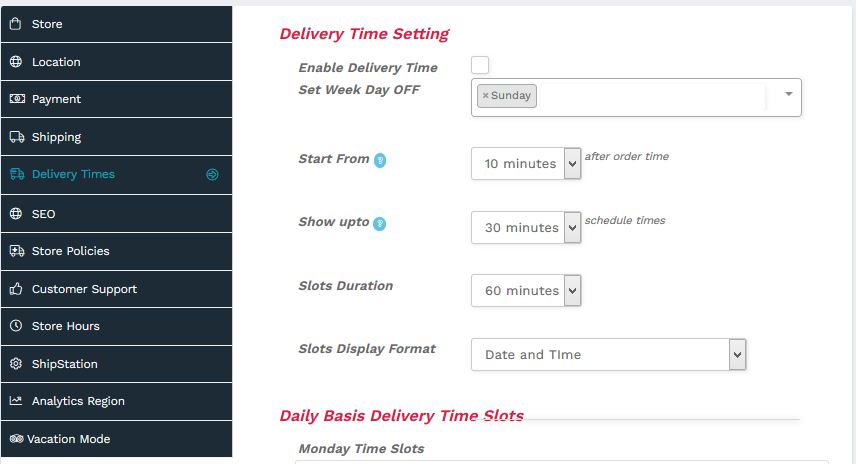
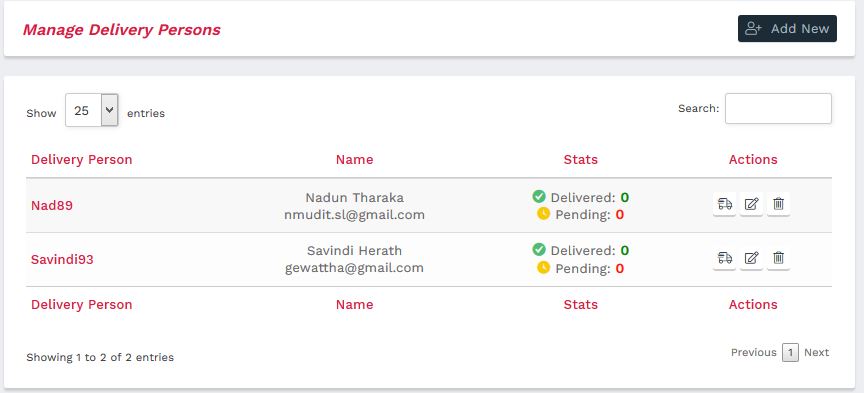
9. Configurazione SEO
Significa il processo di miglioramento della pagina del tuo negozio per aumentarne la visibilità quando le persone cercano prodotti o servizi relativi alla tua attività in Gewattha .com, Google e altri motori di ricerca.
- Titolo SEO
Il titolo è il titolo che i visitatori vedono nel tuo negozio, mentre il titolo SEO è ciò che le persone vedono nei motori di ricerca. In genere, i motori di ricerca visualizzano solo i primi 60-70 caratteri del titolo di una pagina nei risultati di ricerca.
Esempio; I migliori cibi piccanti, i cibi piccanti di Ceylon, la migliore cannella al mondo, ecc.
- Meta Description.
Che descrive e riassume i contenuti della tua pagina a vantaggio degli utenti e dei motori di ricerca. È possibile digitare 160 caratteri o meno di lunghezza.
- Meta parole chiave
Annota le parole chiave più importanti per il tuo negozio. Le parole chiave sono generalmente scritte in minuscolo e separate da una virgola.
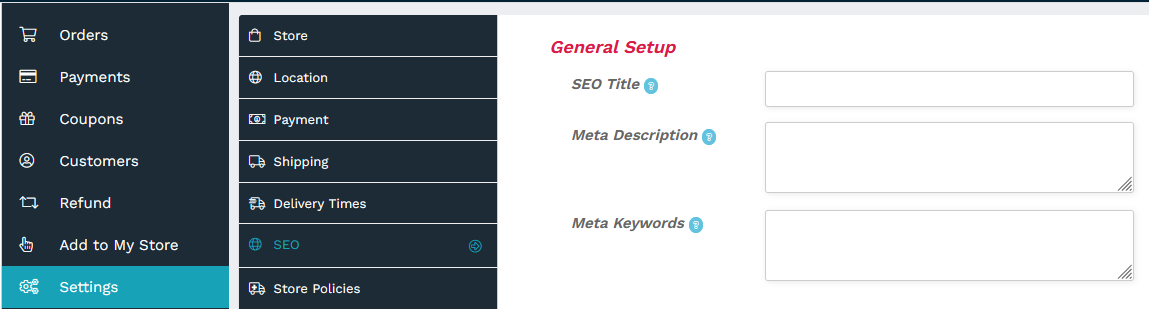
10. Politiche di distribuzione e spedizione
- Si prega di scrivere qui come si distribuisce localmente e internamente.
- Se non distribuisci, comunica ai clienti come ritirare la merce.
* In caso di reclami, controlleremo le politiche del tuo negozio.

11. Politica di rimborso
- Si prega di scrivere qui come si fornisce un rimborso.
- Se non fornisci un rimborso, per favore menzionalo.
- Una politica di rimborso è molto vitale quando si verificano problemi, abbiamo un’opzione su cosa possiamo fare dopo.
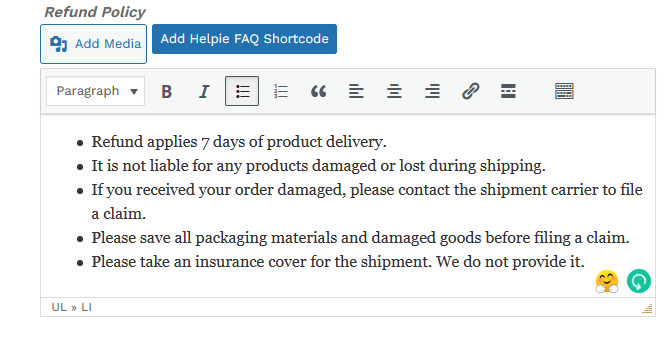
12. Politica di cancellazione/restituzione/sostituzione
- Se fornisci una cancellazione, scrivi passo dopo passo come accetti la cancellazione.
- Se non lo fornisci, indicalo qui.
- Se accetti il reso o il cambio, scrivi come accetti, se non lo fornisci, quindi scrivilo qui.
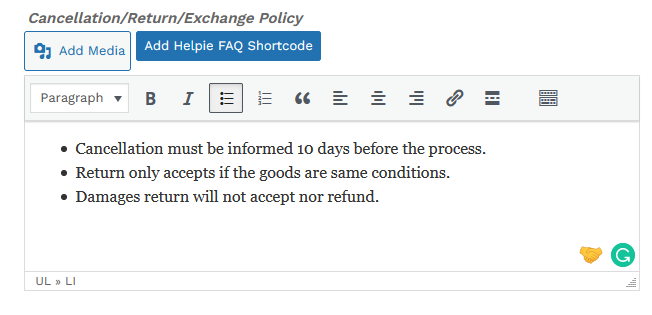
13. Assistenza clienti
Scrivi, se fornisci le informazioni sull’assistenza clienti qui.
14. Orari del negozio
Puoi menzionare come si apre e si chiude il tuo negozio online.
15. Stazione della nave
Questa è la tua chiave interna se vuoi tracciare altre cose con sistemi di terze parti.
16. Regione di analisi.
Puoi impostare qualsiasi regione per le tue analisi.
17. Modalità vacanza
Se vai in vacanza, puoi impostare i tuoi giorni qui.

Aggiunta di prodotti
1. Aggiungi un nuovo prodotto o Modifica un prodotto esistente.
- Nuovo prodotto
Vai a Prodotto → Fai clic su “Aggiungi nuovo”
Quindi seleziona un tipo di prodotto e modifica i dettagli pertinenti.
- Modifica prodotto esistente
Vai su Prodotto → Seleziona/Cerca il prodotto pertinente → Modifica ( 5a icona).
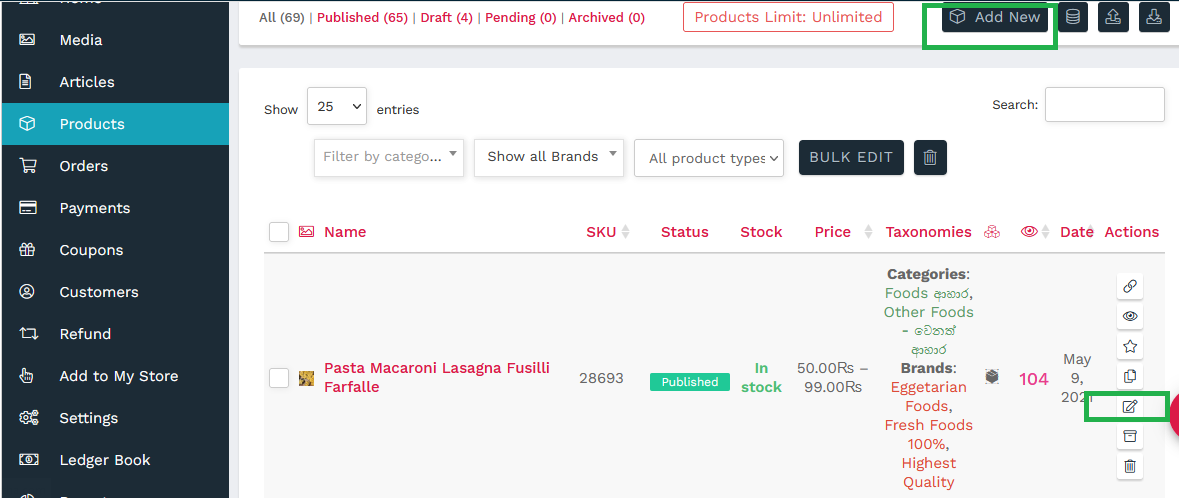
2. Nome e categoria del prodotto.
- Nome e categoria
Scrivi il nome del tuo prodotto e seleziona la tua categoria. Se il nome del tuo prodotto non è elencato sul nostro sito Web, puoi utilizzare la categoria del prodotto per elencarlo.
- Marche
Puoi utilizzare i nostri marchi menzionati qui.
- Tag
Puoi utilizzare i nostri tag menzionati qui. Questo aiuta per la SEO.
- Visibilità catalogo
Puoi selezionare come vuoi mostrare il tuo prodotto agli altri usando questo menu.
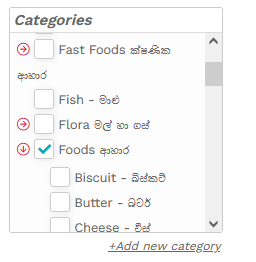
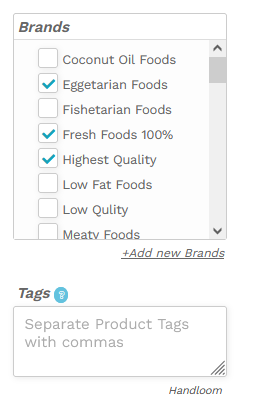
2. Tipo di prodotto
- Scarica
Se hai libri, appunti, riviste, opere d’arte, disegni, foto protette da copyright, ecc. puoi vendere con questa opzione.
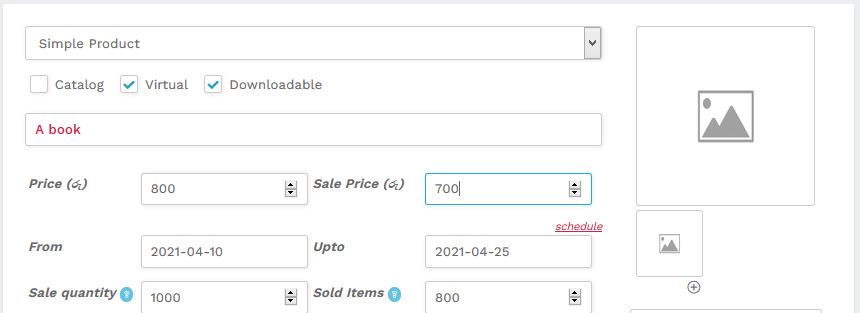
2. Semplice
Se desideri vendere un prodotto a un prezzo unico , puoi utilizzare questo sistema di prezzi.
Se il prezzo varia in base alle specifiche, sarà necessario aggiungere nuovamente lo stesso prodotto, quindi impostare il prezzo. È necessario aggiungere il prodotto uno per uno in base alle specifiche.
Esempio;
Zucchero bianco, 1 Kg, Rs. 100/-
Zucchero rosso, 1 Kg, Rs. 150/-
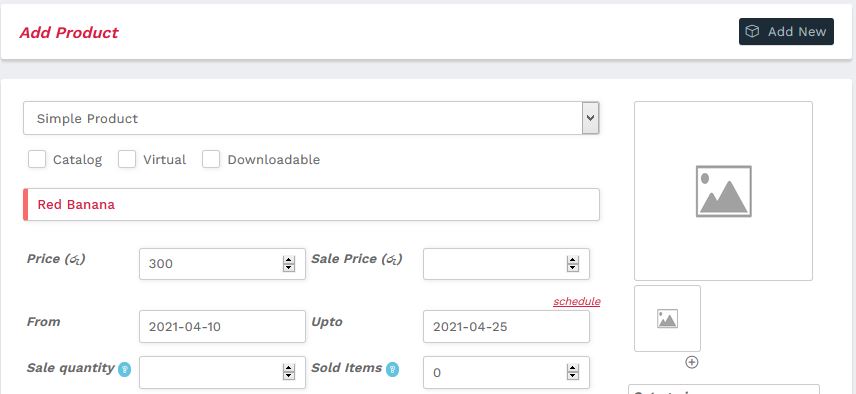
3. Variabile
Se il prezzo del prodotto varia in base a caratteristiche come quantità, colore, qualità, uomini, donne, ecc., puoi elencare con questo metodo.
Se stai facendo attività di vendita all’ingrosso ed esportazione , devi utilizzare questo metodo.
Esempio:
Riso; Vendita al dettaglio – Rs. 150/-, all’ingrosso – Rs. 120/-, Esportazione – Rs. 200/-
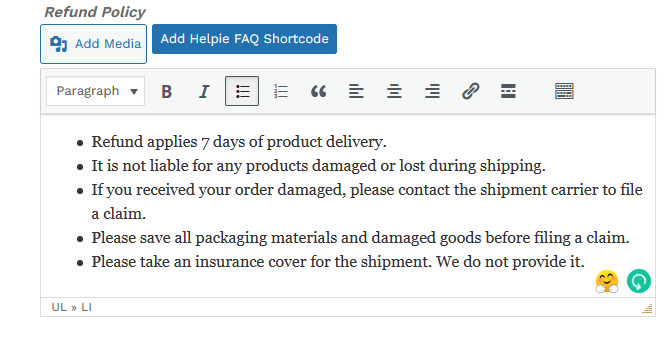
4. Catalogo
- Questo è come una richiesta di preventivo in un certo senso. Il venditore ha la possibilità di offrire i propri prodotti senza un prezzo o una pagina di pagamento. Invece, puoi usare il metodo ‘Catalogo’.
- Puoi nascondere “Aggiungi al carrello” e “Prezzo” per il prodotto.
- Il prodotto verrà elencato in base alla configurazione e verrà aggiunto il pulsante “Fai una domanda”.
- I clienti possono porre qualsiasi domanda all’istante. L’amministratore e il fornitore del prodotto sono entrambi informati tramite e-mail e notifica di richiesta.
- L’amministratore o il venditore possono aggiungere facilmente la loro risposta per una domanda da qui.
- Viene fornito anche con un’altra opzione chiamata “È privato”: se l’hai abilitata per qualsiasi richiesta, non sarà più elencata nella scheda Richieste della pagina del singolo prodotto.
- Quando hai finito con la tua risposta, fai clic su “Notifica cliente” e salvala. I clienti di quella richiesta riceveranno automaticamente la tua risposta nella loro e-mail.
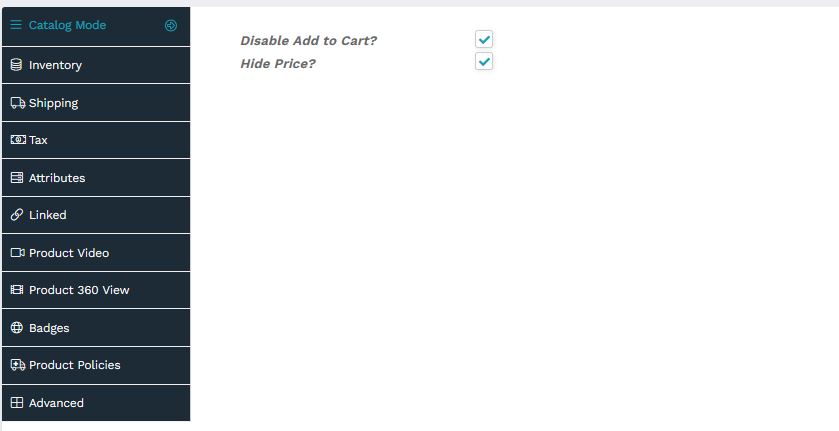
5. Gruppo
- Puoi vendere “Prodotti già aggiunti” come un unico elenco.
Ex. Carota, Mix di spezie, Pepe, Cipolla, ecc.
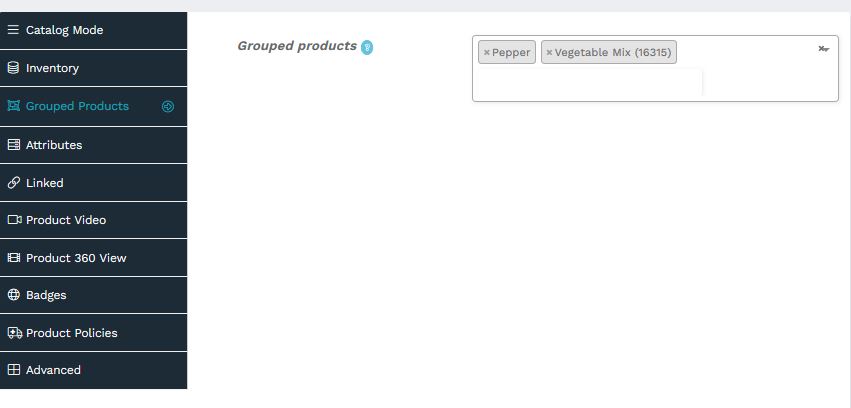
6. Prodotto affiliato
Si tratta di prodotti su pagine web esterne che possono essere venduti anche sulla nostra rete. Per fare ciò è necessario copiare il collegamento e modificare le informazioni. Tuttavia, consentiamo solo alcuni prodotti, non tutti i venditori.
Ex; Amazon, baia di E, collegamento espresso di Ali.
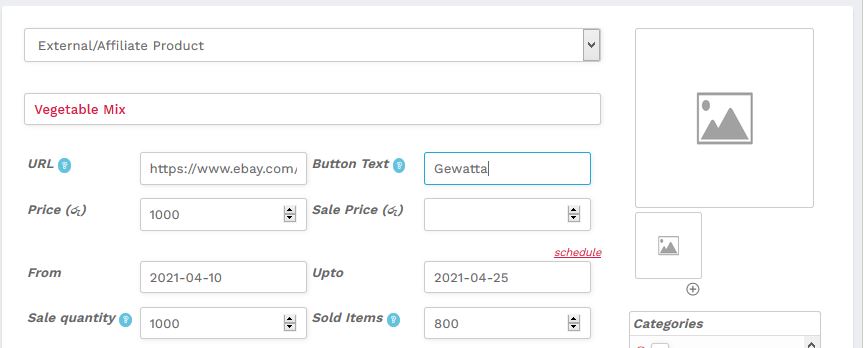
3. Prezzo del prodotto
Devi applicare due prezzi;
- Prezzo: il prezzo che imposti per gli acquirenti.
- Prezzo di vendita: il prezzo che hai impostato per gli acquirenti.
- Programma – È possibile utilizzare le date modificate per il periodo di sconto.
Il termine attributi e variabili dovrebbe essere utilizzato per i prezzi dei prodotti variabili.
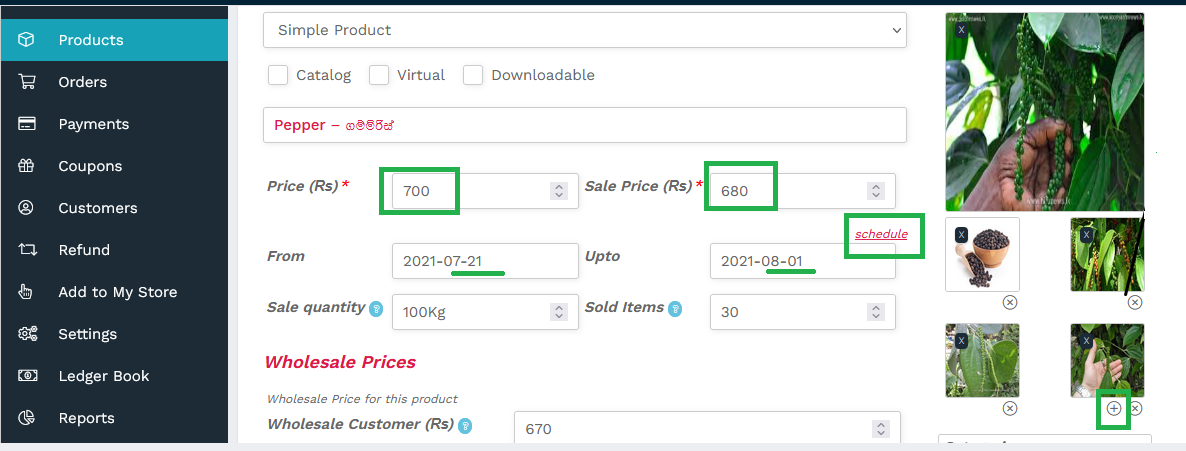
4. Foto
- Fare clic sul segno “+” per aggiungere foto.
- Puoi aggiungere se hai foto nella Galleria, altrimenti puoi caricarle o trascinarle dal tuo computer alla galleria.
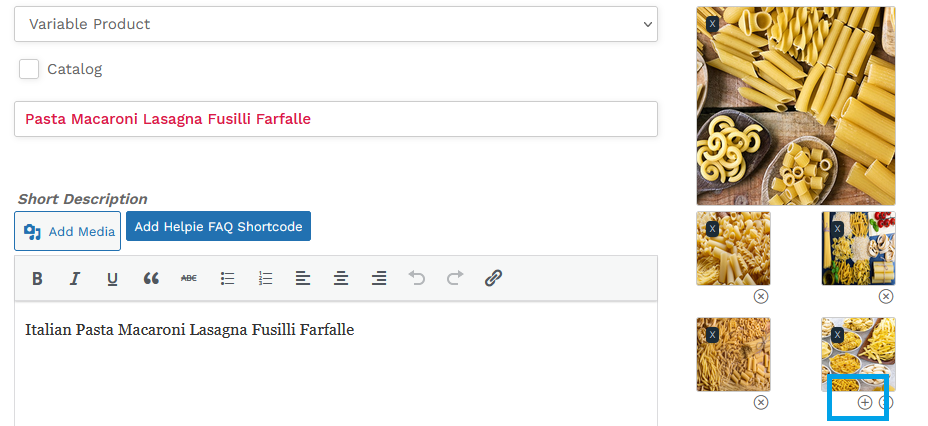
5. Breve descrizione
- Riassumi il tuo prodotto nel modo più semplice da capire per gli acquirenti.
- È necessario utilizzare “punti elenco” per mostrarlo chiaramente.
- Questo verrà mostrato sopra il processo di pagamento.

6. Descrizione completa
- Si prega di scrivere TUTTI I DETTAGLI relativi al prodotto sotto la “Descrizione completa”.
- Qui la descrizione completa verrà mostrata sotto la “specifica” nella pagina del prodotto .
- È necessario scrivere TUTTI I PRODOTTI CHIMICI utilizzati per preparare i prodotti.
- Se produci ALIMENTI SANI o DIETETICI speciali, devi scrivere a quale tipo di fattori di salute potresti rivolgerti. Il venditore può preparare alimenti speciali nella categoria degli alimenti nutrizionali.
Ex; Persona che ha il colesterolo, diabetica o per perdere peso, ecc. - Se vendi prodotti di bassa qualità, il prezzo deve essere simile alla qualità dei prodotti consegnati e devi scrivere i problemi di qualità.
- Se non sei in grado di consegnare ciò che hai scritto qui, la tua domanda di venditore potrebbe essere bandita temporaneamente o permanentemente. Inoltre non venite qui per fare frodi o imbrogliare gli acquirenti: SIATE ONESTI!.
- Si prega di seguire le “linee guida del prodotto” per maggiori dettagli.
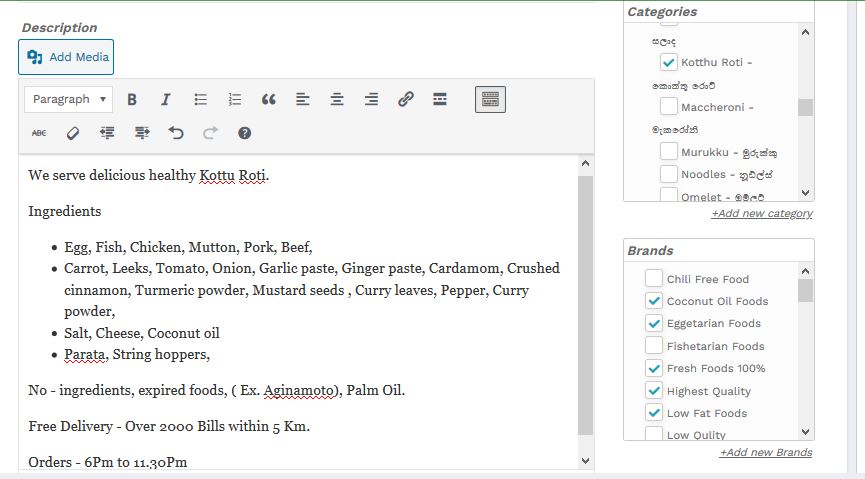
7. Inventario e SKU
Ciò include l’aggiornamento dei prodotti. Se ricevi scorte in modo tempestivo o desideri mantenere un prodotto esistente senza carenza, dovresti venire qui e aggiornare l’inventario. Quindi gli acquirenti saranno in grado di acquistare i tuoi prodotti senza problemi.
- SKU: ID prodotto creato automaticamente una volta creato un nuovo prodotto. Non hai niente da.
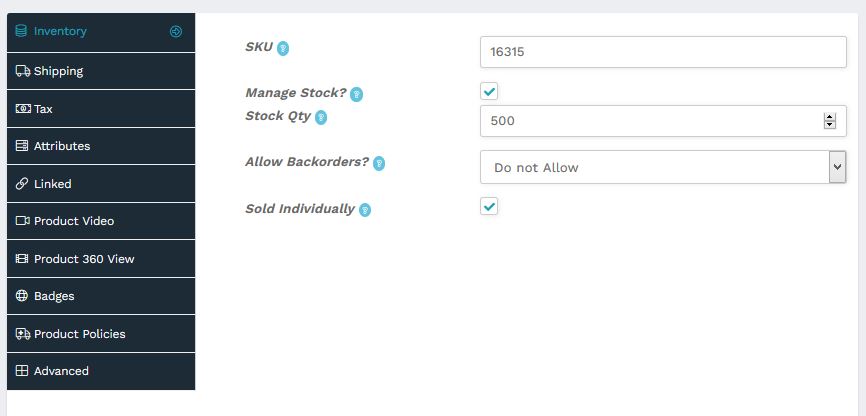
8. Attributi
- Caratteristiche semplicemente definite di un prodotto. Colore, distribuzione, altezza, lunghezza, sezioni, capacità, ecc. rientrano in questo menu.
- Dopo averlo aggiunto, la specifica verrà mostrata al pubblico e agli acquirenti tramite il menu “Specifica” nella pagina pubblica.
- Abbiamo già creato alcuni attributi comuni ma puoi creare i tuoi attributi, usa l’icona ‘+’ per creare i tuoi attributi.

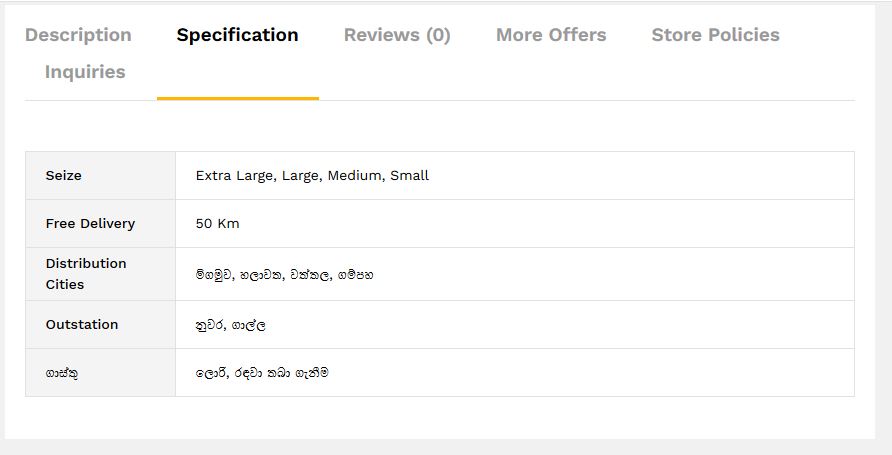
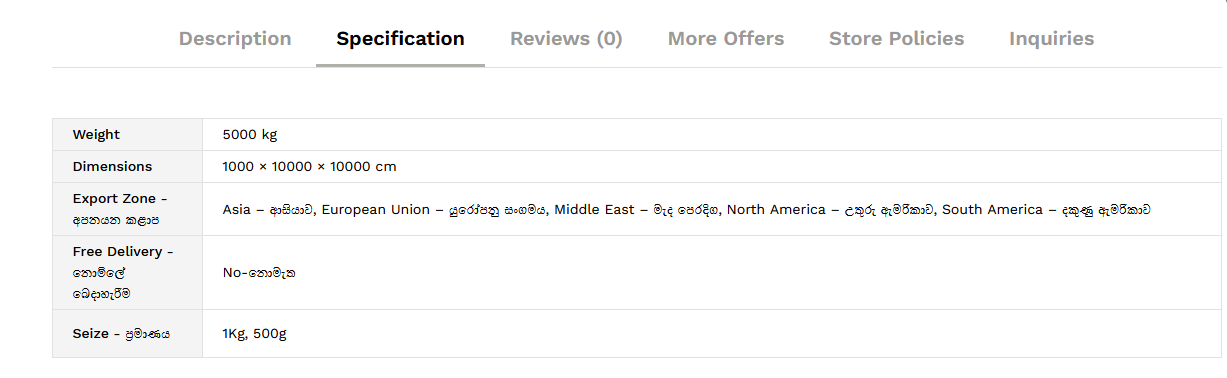
9. Variazioni - Vendita al dettaglio: Commercio all'ingrosso: Esportazione: Impostazione del prezzo
Per creare varianze è necessario selezionare il ‘Prodotto variabile’ come tipo di prodotto.
Aggiungi nuovo → Prodotti variabili → Attributi → Variazione.
- Per creare varianze, è necessario creare uno o più attributi. Quindi ‘Salva’.
- Devi prima selezionare gli Attributi che ti interessano e andare alla Variante, dove un link esterno potrebbe rimandarti a ‘Ulteriori informazioni’, questo non è richiesto. Attendi 30 – 60 secondi per cancellare questa pagina (a volte a seconda della velocità di Internet). Quindi puoi regolare la varianza se vengono visualizzati gli attributi. Se non lo vedi, i tuoi attributi non sono impostati correttamente, dovrai reimpostare.
- Sotto la scheda della variazione, c’è un link esterno che fa riferimento a “Ulteriori informazioni” ma non è necessario fare clic, Attendi 30 – 60 secondi per evitare questa pagina (a volte a seconda della velocità di Internet).Dopo un momento, puoi trovare la variazione sotto ogni attributo. Quindi puoi valutare sotto ciascun attributo.
- Nella variante “Prezzo”, è possibile visualizzare il prezzo al dettaglio, il prezzo all’ingrosso, il prezzo di produzione e il prezzo all’esportazione.
- Se i tuoi attributi non vengono visualizzati qui, gli attributi possono essere creati da soli.
- Quando crei il tuo, ci sono due posizionamenti che utilizzano le virgole’, ” e ‘bar’, il che rende due diverse opzioni per i clienti. Se usi la virgola ‘,’ i clienti non possono sceglierne uno e se usi il segno della barra ‘|’, i clienti possono sceglierne uno. Se digiti in modo errato, non mostrerà le variabili.
- Non sono necessari tutti gli attributi o le varianti, basta selezionare e regolare gli attributi e le varianti che sono rilevanti per te.
Nota: Impostazioni del prezzo
Un venditore dispone internamente di due impostazioni di prezzo automatizzate per effettuare i pagamenti finali ai clienti.
Il venditore può organizzare entrambi questi pagamenti in qualsiasi momento. Tuttavia, non puoi attivare due impostazioni di prezzo per il pagamento contemporaneamente , devi solo attivare un’impostazione. Queste immagini mostrano quei momenti.
Questo adeguamento del prezzo si applica solo se i tuoi prodotti vengono consegnati con determinati metodi di distribuzione. Altrimenti i clienti devono venire a prendere i tuoi prodotti.
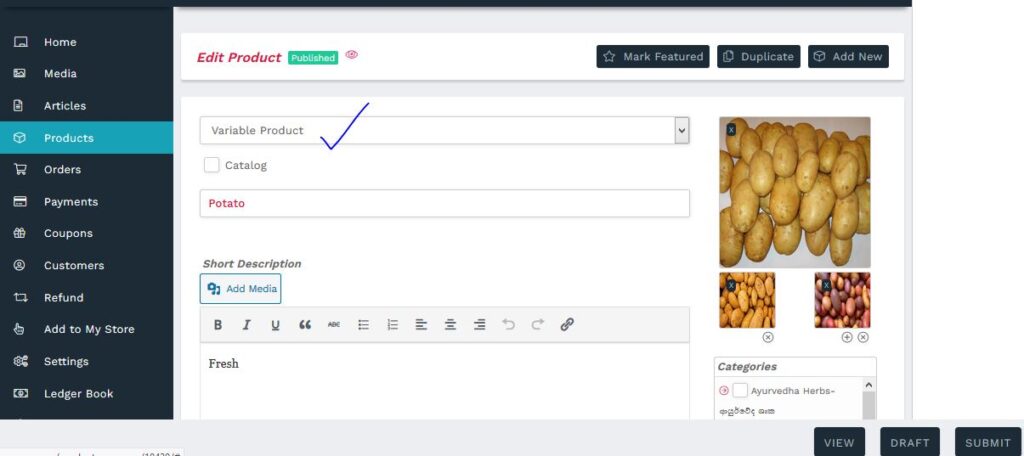


9.1 Configurazione utilizzando il ‘Menu Prezzo’ in Attributi
Questo è un semplice metodo di impostazione del prezzo, tutto ciò che devi fare è impostare il prezzo appropriato in base al metodo di distribuzione come mostrato nel listino del menu dei prezzi.
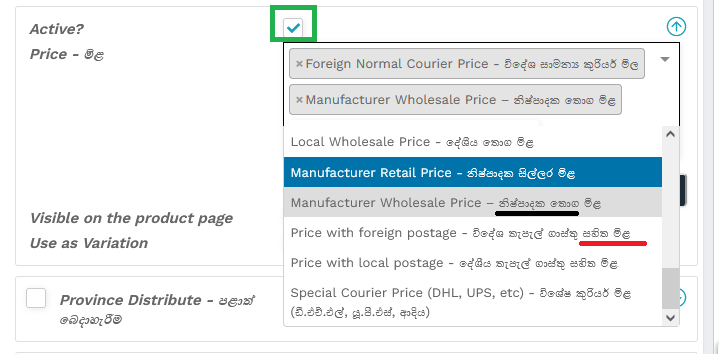
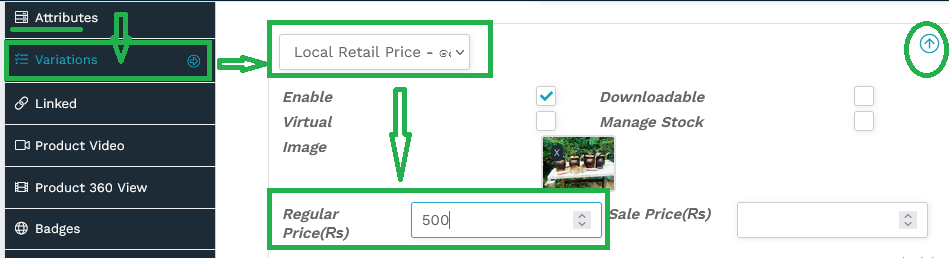
9.2 Configurazione tramite ‘Impostazioni di spedizione’
Questa è una configurazione un po’ complicata, con 4 impostazioni di prezzo principali. Se disponi di impostazioni di prezzo diverse per diversi paesi, regioni internazionali, pesi o se desideri inserire la consegna automatica dei prezzi a distanza tramite GPS, puoi utilizzare questa rettifica dei prezzi. Queste impostazioni sono elencate nella pagina “Distribuzione ed esportazione”.

10. Traduzione
- Puoi scrivere i dettagli del tuo prodotto in inglese, francese, tedesco, italiano, singalese e spagnolo.
- Se desideri utilizzare tecnicamente più di una lingua, devi utilizzare il nostro servizio di traduzione a pagamento.
- Ci sono due modi, devi inviarci gli script tradotti o dobbiamo tradurre i tuoi script, uno dei due modi, dobbiamo configurarlo manualmente nel back-end.
- Se vuoi che traduciamo i tuoi prodotti, puoi usufruire dei nostri servizi di traduzione a pagamento menzionati sul sito web.
- La nostra traduzione Il prezzo può variare in base ai dettagli e al servizio di traduzione che prendi. La traduzione conferma dai madrelingua.
- Il servizio di traduzione può richiedere del tempo su richiesta.

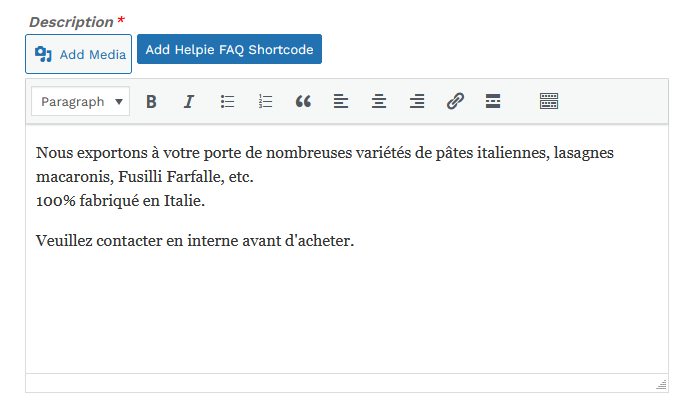
Dettagli da inviare
Non è necessario compilare tutti i menu, ma l’approvazione del prodotto deve soddisfare i criteri qui menzionati.
- Tipologia di prodotto
- nome del prodotto
- Prezzo del prodotto
- Categoria di prodotto
- Descrizione breve del prodotto
- Descrizione completa del prodotto
- Foto del prodotto
- Inventario
- Attributi
- Politiche di prodotto
Il nostro servizio a pagamento
- Addebitiamo una commissione di servizio per l’assistenza, la manutenzione, l’introduzione e la pubblicità dei prodotti nei mercati locali e internazionali.
- Siamo autorizzati ad addebitare ogni transazione ma non addebitiamo da ALCUNI venditori al dettaglio e nazionali.
- L’opzione di iscrizione 0 è gratuita.
- La nostra commissione/servizio è compresa tra lo 0 e il 10%. La percentuale dipende dalla situazione del mercato.
- Tuttavia, non superiamo il 10% a nessun livello.
- I nostri costi di servizio sono indicati nella tabella. La nostra tariffa per il servizio si applica in base al tipo di attività.
|
genere |
Percentuale |
|
Al dettaglio |
0% – 03% |
|
Vendita all’ingrosso |
0% – 05% |
|
Produzione |
0 % – 10% |
|
Consegna di fast food |
0% – 10% |
|
Esportazione ed estero |
0% – 10% |
Come addebitiamo?
- Devi mettere il tuo prezzo in base a “Vendita al dettaglio, all’ingrosso e all’esportazione (incoterm)”.
- Dovresti sempre aggiungere la nostra percentuale dopo il tuo prezzo + il nostro addebito. (Ciò significa che non prendiamo una commissione da te ma dai nostri acquirenti).
- Aggiungi la nostra commissione massima in base al tipo di attività sopra indicato, ovvero 3%, 5% o 10%.
- Determiniamo il nostro tasso di commissione in base a condizioni di mercato provvisorie. Non influisce affatto sul prezzo. Ecco perché ha due valori.
- Addebitiamo tra lo 0 e il 10% per ciascuno dei nostri prodotti. 0% significa che non addebitiamo, 10% significa un addebito massimo.
- Non prendiamo alcun costo di servizio se sei un venditore di solidarietà (sia registrazione che commissione), è 0%.
- A volte per i nuovi arrivati, possiamo dare libero accesso al piano di Solidarietà per un periodo di prova.
- Il prezzo del prodotto si applica senza spese di spedizione o distribuzione , è necessario impostare le spese di spedizione o consegna separatamente

Come impostare il prezzo
Opzione 01
- Calcola la percentuale manualmente e aggiungila al prezzo
Esempio;
Vendi una torta a un prezzo al dettaglio di Rs. 1000
Le nostre spese = 3%
Prezzo totale al nostro cliente = 1000+3%
- Prezzo finale;
Il tuo prezzo = 1000/-
Le nostre spese = 30/-
Il prezzo totale al nostro cliente = Rs. 1030/-
Opzione 02
- Metodo di prezzo automatico.
Esempio;
Vendi una torta a un prezzo al dettaglio di Rs. 1000
Le nostre spese = 3%
Prezzo totale al nostro cliente = 1000
- Prezzo finale;
Il tuo prezzo = 970/-
Le nostre spese = 30/-
Il prezzo totale al nostro cliente = Rs. 1000/-
- Quando dimentichi di aggiungere i nostri addebiti, si trasforma automaticamente nella seconda opzione.
- Questi costi di servizio sono automatici e riceverai il pagamento direttamente tramite il nostro sistema informatico. Puoi vedere chiaramente gli addebiti separati usando la tua dashboard.
- Riceverai automaticamente una ricevuta per ogni transazione per il tuo indirizzo email.
- Ogni transazione ha una trasparenza sistematica. Nessuno può imbrogliare da nessuna parte.
Rapporto delle vendite
- Tutti i nostri servizi sono trasparenti. Tutto è chiaramente informatizzato. Ogni transazione verrà registrata automaticamente con l’ausilio di tutti i metodi di pagamento.
- L’immagine mostra che tutte le tue attività di vendita sono state eseguite in un momento specifico.
- Puoi utilizzare questo rapporto per dichiararlo come un conto economico valido per richiedere un prestito bancario.
- Puoi ottenere i dettagli in uno dei modi seguenti. Questo è;
|
· Un giorno · Ultimi 7 giorni · Questo mese · Lo scorso mese · In un anno · Numero di anni · Entro qualsiasi lasso di tempo |
· Vendite lorde in un periodo di tempo · Guadagni complessivi · Rimborso completo · Rimborso completo · Vendite medie mensili · Articoli ordinati · Totale tasse · Entrate di distribuzione |
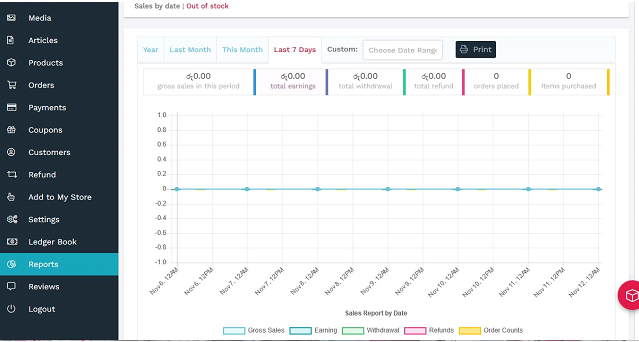

Analisi di vendita
Se vuoi conoscere tutte le analisi per il tuo negozio, puoi utilizzare la nostra soluzione di analisi istantanea. I venditori possono ottenere i seguenti rapporti di analisi;
- regioni
- Paesi
- Analisi del prodotto
- Prodotti più visti
- Analisi per date, mesi, anni
- Quanti visitatori raggiungono il mio negozio
- Le mie sorgenti di traffico del negozio

Aggiunta di personale
- Se sei una persona impegnata, un proprietario o un manager, puoi reclutare un tuo familiare o personale sulla nostra piattaforma. Puoi controllare tutte le tue impostazioni dando accesso ai diversi dipendenti. Puoi seguire l’impostazione dell’immagine.
Impostare
- Dashboard → Staff → Aggiungi staff → Funzionalità personalizzate